27. novembra 2012
VKontakte
spolužiaci
Keď v atramentová tlačiareň V prípade, že dôjde atrament, používateľ musí doplniť náplň alebo kúpiť novú tlačovú kazetu. Niektorí používatelia nakupujú iba originálny spotrebný materiál, iní uprednostňujú kompatibilné atramenty, ale prvý a druhý majú záujem o získanie vysoko kvalitných výtlačkov a predĺženie životnosti ich tlačového zariadenia.
Bohužiaľ nie je možné skontrolovať kvalitu atramentu v obchode, takže užívateľ sa musí pri výbere spotrebného materiálu spoliehať iba na svedomitosť výrobcov a osobné skúsenosti. Nie je však ťažké testovať kvalitu nakupovaného atramentu doma. Na to budete potrebovať tlačiareň, kvalitný papier a vlastne zakúpený atrament. Podstatou testovania atramentového atramentu doma je vytlačiť špeciálne testovacie stránky alebo testované položky a starostlivo ich analyzovať, aby sa zistili výhody a nevýhody týchto atramentov. Testovacia stránka aby ste skontrolovali kvalitu atramentového atramentu, nájdete na internete.
Prvky testovacej stránky na testovanie kvality atramentového atramentu
Ak plánujete na tlač domácich fotografií použiť atrament, potom vám budú stačiť prvé dva prvky testovacej stránky. Ak používate atrament na profesionálnu komerčnú tlač fotografií, potom by testovacia stránka mala obsahovať všetky prvky uvedené na obrázku vyššie.
Príklad testovacej stránky s označením jej hlavných prvkov je uvedený nižšie.

Legenda:
1, 1a - prechod z bieleho na čierny; 2 - portrét osoby s prirodzeným odtieňom pleti;
3 - fragmenty obrazu obsahujúceho svetelné prvky zapnuté tmavé pozadie a naopak;
4 - lisovnice plné rôznych farieb.
Vzorová skúšobná stránka s označením jej prvkov
Vzhľadom na prijatú testovaciu stránku by ste mali venovať pozornosť nie presnej zhode odtieňov prijatého obrázka s originálom, ale vyváženiu vybranej sady atramentov. Hlavným kritériom je tu šedá výplň, ktorú atramentová tlačiareň generuje počas tlače. Šedá farba by mala byť čistá, bez akýchkoľvek vonkajších odtieňov. Ak je na tlači taký odtieň, potom je vybraný atrament zďaleka ideálny.
Príklad skreslenia farieb pri sivej tlači je uvedený na nasledujúcom obrázku. Tu je porovnanie niekoľkých skenov získaných pri testovaní atramentu pre atramentovú tlač. Pri testovaní bola použitá rovnaká tlačiareň, rovnaké nastavenia boli nastavené pre tlač, tlač bola vykonaná na ten istý papier.

Atrament A

Atrament B

Atrament B
Skenovanie pomocou atramentovej trysky
atrament B a pri tlači vytvárajú cudzie odtiene: na tlači B - modrá, na tlači - orgován. Toto je viditeľné najmä v šedej výplni postavy umiestnenej v pravom dolnom rohu. atrament preukázali presnú reprodukciu farieb, ktorá naznačuje ich kvalitu a vyváženosť.
Cudzí odtieň sa môže objaviť ako v celom obrázku, tak v jeho jednotlivých oblastiach. Nadmerná bledosť výtlačku, skreslenie alebo miešanie farieb, nedostatočná zrozumiteľnosť obrázka a nízke vykreslenie malých detailov môžu tiež naznačovať zlú kvalitu atramentu. Vzhľad týchto príznakov môže byť jediným vinným atramentom pre kazety. S najväčšou pravdepodobnosťou výrobca svoj atrament dostatočne netestoval a včas ho neuviedol na trh. Venujte pozornosť nákresu malých detailov v najtmavších a najjasnejších častiach obrázka. Dobrý atrament pre tlačiareň vykresľuje jemné detaily lepšie ako zlý atrament. Ako príklad uvážte dve skenovania fotografií vytlačených rôznym atramentom na tej istej atramentovej tlačiarni pomocou rovnakého papiera.

Atrament A

Atrament B
Fotografie vytlačené pomocou rovnakého fotografického papiera
na tej istej atramentovej tlačiarni, ale s iným atramentom
atrament Preukázajte realistickejšiu reprodukciu farieb a lepšie vykreslite najmenšie detaily obrázka. atrament B neprenášajú presne poltóny a malé detaily, ich farby nie sú také prirodzené a hlboké ako pri prvej tlači. Svetlý poltón na obrázku. B vyzerajú kričať, neexistuje žiadny plynulý prechod medzi svetlými a tmavými oblasťami obrazu.
Ak ste už nedostali testovacie výtlačky nedostatočnej kvality, už sa chystáte do zásoby spotrebného materiálu na nový atrament, zastavte! Prax ukazuje, že experimentovaním s nastaveniami v systéme "tlačiareň - atrament - papier" môžete dosiahnuť úplne uspokojivú kvalitu tlače. Ak urobíte všetko správne, môžete zvýšiť realitu a farebnosť svojich fotografií a zlepšiť farebnú reprodukciu poltónov a odtieňov. Ak plánujete používať atramentovú tlač na profesionálnu tlač fotografií, budete musieť stráviť trochu viac času hľadaním rovnováhy v systéme „tlačiareň - atrament - papier“. Možno budete musieť vytlačiť viac ako jednu skúšobnú stránku skôr, ako získate uspokojivý obrázok. Ako príklad uvážte obrázok.

Základná testovacia stránka
Základná testovacia stránka má bledožltý odtieň. Tváre detí zobrazené v dolnej časti testovacej strany vyzerajú vyblednuté, odtieň nie je dostatočne živý a prirodzený.
Otvorte v počítači okno s nastaveniami farebného vykresľovania a nájdite krivku poltónov. V nastaveniach vypneme žltú farbu, zvýšime a upravíme jas a jasnosť obrázka. Vytlačíme druhú testovaciu stránku s novými nastaveniami.
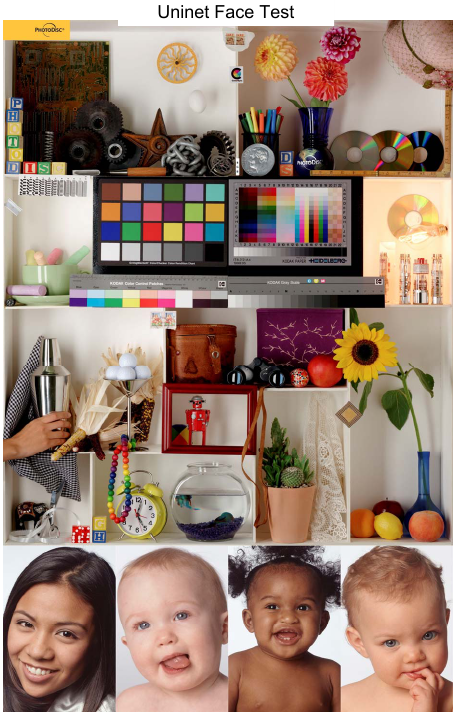
Po testovacej stránke ďalšie nastavenia farebné prevedenie
Po úprave farebného vykreslenia vyzerá testovacia stránka prirodzenejšie: mliečne žltý odtieň zmizol, obrázky sa stali realistickejšími, výraznejšími a jasnejšími.
Ak nastavenie reprodukcie farieb neprináša očakávané výsledky, pravdepodobne používate fotografický papier, ktorý nie je vhodný pre atrament. V takom prípade nedosiahnete uspokojivú kvalitu tlače bez skreslenia farieb ani pri použití originálneho atramentu, nehovoriac o lacnejších kompatibilných atramentoch.
Na záver treba poznamenať, že správny výber atramentu pre atramentovú tlač je pre priemerného kupujúceho dosť časovo a zložitý proces. Preto, ak si nie ste istí svojimi znalosťami a zručnosťami v oblasti atramentovej tlače a údržby tlačiarne, je lepšie vyhľadať radu odborníkov.
27. novembra 2012
VKontakte
Integrovaná technika testovania tlačiarní
úvod
Ľudia najčastejšie kupujú tlačiarne pre konkrétne úlohy. Ako pokročilý digitálny fotograf s vysokými požiadavkami na kvalitu, starostlivý rodič, ktorý si vybral svoje dieťa za lacnú tlačiareň „na štúdium“, hoci nejasne, formuluje však kvalitatívne vlastnosti zariadenia. Preto pri vývoji tejto techniky sme vychádzali predovšetkým z možných aplikácií každého konkrétneho modelu tlačového zariadenia.
Aby sme vylúčili nezmyselné testovanie tlačiarní vo všetkých možných (a nespočetne veľa) kombináciách aplikácií, ovládačov, prevádzkových režimov a nastavení, vychádzame predovšetkým z niekoľkých zovšeobecnených typov tlačiarní, používateľov, ktorí môžu potrebovať určité funkcie a úlohy špecifické pre každú tlačiareň. , Z toho vyplýva, že si nekladieme za cieľ vytvoriť lacný atrament z kategórie „do 100 dolárov“ v podmienkach vhodnejších pre výkonnú laserovú tlačiareň s vlastným tlmočníkom PostScript.
1. Maximálna rýchlosť tlače
Tento test ukazuje maximálnu rýchlosť tlačového mechanizmu. Niekoľko kópií jednostránkového súboru PDF sa odosiela do tlačiarne so štandardným 5% pokrytím. Počet kópií spustených na tlač zodpovedá počtu kópií za minútu deklarovaných výrobcom + 1 kópia. Meranie času sa začína ihneď po vydaní prvej kópie tlačiarňou. To eliminuje závislosť výsledku od výkonu počítača, typu súboru, ovládačov, rozhrania tlačiarne a rýchlosti spracovania úlohy samotnou tlačiarňou.
Test beží na všetkých typoch tlačiarní. Výsledkom je počet ppm.
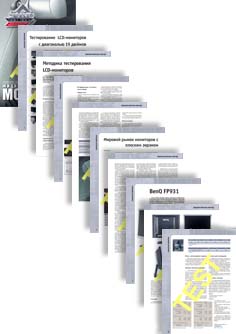
2. Tlač viacstranového dokumentu s ilustráciami
Na rozdiel od predchádzajúceho testu simulujúceho replikáciu jednostránkového dokumentu, tento test ukazuje čas tlače jednoduchého 20stránkového dokumentu vo formáte PDF, ktorý obsahuje malé bitmapové ilustrácie vo formáte RGB a text napísaný vo veľkosti 10. Tlač sa vykonáva z programu Adobe Reader 6.0; čas sa meria od okamihu vytlačenia dokumentu. Pretože objem a typ dokumentu nie sú štandardizované a čas spracovania úlohy vodičom sa meria, výsledok odráža relatívny výkon konkrétneho pripojenia medzi aplikáciou, počítačom a tlačiarňou. Konfigurácia skúšobnej stolice je uvedená v doplnku.
Test beží na všetkých typoch tlačiarní. Výsledok - čas v minútach, sec.
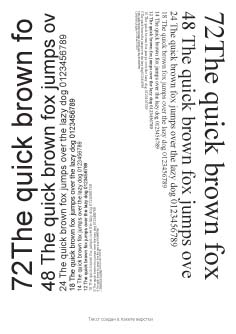
3. Hodnotenie kvality reprodukcie písma
Tento test vám umožňuje vyhodnotiť kvalitu tlače textového materiálu napísaného v písme serif a písmo sans-serif (Times New Roman, respektíve Arial). Špendlíky písma sa zmenšujú zo 72pt na 2pt.
Ak tlačiareň nepodporuje jazyk PostScript, vytlačí sa súbor PDF z programu Adobe Reader 6.0. Ak však výrobca požaduje podporu pre štandard PostScript, testovacia stránka sa zobrazí na tlačiarni priamo z balíka rozloženia Adobe InDesign CS.
Test beží na všetkých typoch tlačiarní. Výsledkom je najmenšia čitateľná veľkosť písma (veľkosť v bodoch), kvalita tlače zakrivených a šikmých prvkov písma. Čitateľnosť písma znamená zachovanie integrity hlavných prvkov písmen (neprítomnosť „plávajúcich“ prvkov alebo zlomov písmen).
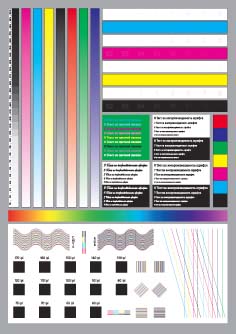
4. Tlač univerzálneho testovacieho prúžku
Špeciálna skúšobná stránka je vytvorená takým spôsobom, aby výslovne ukazovala možnosti tlačiarne. Na hodnotenie sú k dispozícii tieto položky:
- stupnica neutrálnej hustoty. Rozsah 0-10% v krokoch 1%, 10-90% v krokoch 10% a 90-100% v krokoch 1%;
- farebné rozšírenia CMYKRGB 100-0%;
- stupnice ukazujúce minimálnu a maximálnu reprodukovateľnú hustotu atramentov CMYK. Minimálne hustoty sú čísla od 1 do 8, vymaľované v príslušných odtieňoch, na bielom pozadí (0%). Maximálne hustoty sú hodnoty od 92 do 99 so zodpovedajúcou farbou na pozadí 100%. Každá farba má svoju vlastnú váhu;
- stupnica pozostávajúca zo 100% kocky farieb RBGYMCK;
- rYGCBM farebný úsek vytvorený programom Adobe Photoshop CS;
- text napísaný pomocou špendlíkov od 4pt do 8pt (5-9 pt pre ozdobné písmo) v štýle: ozdobný, s pätkami, bez pätiek. Máte tieto možnosti: normálny (čierny text na bielom pozadí), inverziu (biely text na čiernom pozadí) a farbu (text rôznych farieb na nasýtenom zelenom pozadí);
- stupnice umožňujúce zmerať maximálnu reprodukovanú linearitu. Sú to sady sústredných kruhov. Dostupné hodnoty v riadkoch na palec: 60 - 80 v prírastkoch po 5 riadkoch / d, 80 - 170 v prírastkoch po 10 riadkoch / d;
- sada mierok na vyhodnotenie kombinácie farieb a presnosti kalibrácie tlačiarne.
Sú to sady pozdĺžnych, priečnych, šikmých, zvlnených a priesečníkových čiar rôznych farieb.
Všetky testovacie prvky sú umiestnené na pevnom sivom pozadí, ktoré neobsahuje polia, čo vám umožní určiť skutočné tlačové pole tlačiarne.
V prípade tlačiarní, ktoré nepodporujú PostScript, sa vytlačí dokument PDF z aplikácie Adobe Reader 6.0. V prípade tlačiarní PostScript sa tlač vykonáva priamo z balíka rozloženia Adobe InDesign CS. Vytlačený pásik sa naskenuje a potom sa vyhodnotia všetky parametre.
Test beží na všetkých typoch tlačiarní. Výsledkom sú skutočné hodnoty všetkých parametrov.
5. Hodnotenie kvality vykreslenia farieb
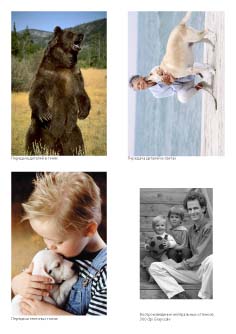 |
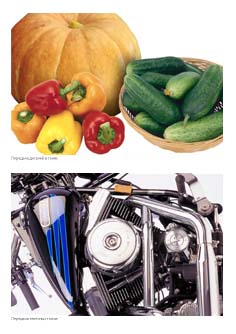 |
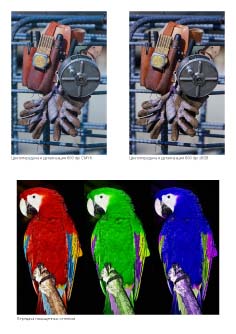 |
Tento test pozostáva z výberu fotografií typických pre hodnotenie vernosti farieb, sýtosti a detailov:
- fotografia medveďa hnedého. Tmavá vlna s bohatými tónovými variáciami umožňuje vyhodnotiť prenos detailov v tieni;
- obraz ženy so psom. Svetlý kabát psa, oblečenie ženy a časť lôžka umožňujú vyhodnotiť prenos detailov vo svetle;
- fotografia chlapca odhaľuje kvalitu prenosu telových odtieňov;
- čiernobiela rodinná fotografia so širokou škálou odtieňov pomáha vyhodnotiť kvalitu tlačiarne reprodukujúcej celú škálu neutrálnych odtieňov;
- fotografia zeleniny. Farby zeleniny a zelenín sú nám všetkým dobre známe, preto ich používame ako pamätné kvety a prispievame k hodnoteniu farebného podania;
- fotografie motocyklového motora. Kovové povrchy, svetlá a ostré tiene ukazujú schopnosť tlačiarne reprodukovať kontrastné obrázky s hlbokými tieňmi a „zvoniacimi“ odrazmi;
- fotografie nástrojov obsahujú malé detaily (textúra rukavíc, kože, poškriabaného kovového povrchu), teplé, studené a neutrálne odtiene. Okrem overovania detailov odtlačkov prstov pomáhajú vyhodnocovať algoritmy oddeľovania farieb. Na tento účel je jedna z fotografií v priestore CMYK a druhá má zabudovaný farebný profil sRGB. Profil, pomocou ktorého bol obraz prenesený do priestoru CMYK, je neštandardný, ktorý sme vytvorili osobne. Tento profil sa však opakovane používa pri príprave obrazov pre vysokokvalitnú ofsetovú tlač s podávačom, čo preukázalo svoju životaschopnosť. Profil sRGB pre susednú fotografiu nebol použitý náhodne: v rastúcom počte zariadení (digitálne fotoaparáty, monitory, tlačiarne) sa požaduje plná podpora tohto priestoru, takže je zaujímavé porovnávať dva rôzne prístupy: nezávislé oddelenie farieb vo Photoshope alebo automatické - s ovládačom tlačiarne. Vzhľadom na to, že nemá zmysel tlačiť obrázky CMYK na tlačiarňach, ktoré nepodporujú PostScript, a potom nájsť chybu v kvalite vykreslenia farieb, pre tieto zariadenia sa v tomto teste hodnotí iba profilovanie sRGB medzi koncovými bodmi;
- fotografie papagájov sú syntetickým testom. Perie na hrudi papagájov obsahuje veľa detailov, ale majú výraznú dominantnú farbu. Pretože v skutočnom živote sa s nasýtenými farbami len zriedka musíme vyrovnať, tento zvláštny záťažový test bude ešte viac indikatívny a odhalí hraničné schopnosti tlačiarne.
Všetky obrázky (okrem fotografických nástrojov) majú rozlíšenie 300 dpi. Fotografické nástroje - 600 dpi. Tlačiarne bez podpory jazyka PostScript používajú súbor PDF s obrázkami vo formáte RGB bez vložených profilov (s výnimkou jedného z fotografických nástrojov). V prípade tlačiarní PostScript sa obrázky vo verzii CMYK (okrem jednej z fotografií nástrojov) odosielajú priamo z balíka rozvrhnutia. Súbor PDF s obrázkami CMYK sa odosiela do tlačiarní, ktoré podporujú formát PDF (s rovnakou výnimkou ako v predchádzajúcom prípade). Na fotografických tlačiarňach sa tlač vykonáva z balíka Adobe Photoshop CS, každý obrázok (vo verzii RGB) sa tlačí v samostatnej relácii. Pri fotografických tlačiarňach sa meria aj čas, ktorý uplynul od okamihu začatia tlačovej úlohy po výstup konečného papiera.
Test beží na všetkých typoch tlačiarní. Výsledkom je vizuálne vyhodnotenie vytlačených vzoriek a čas v minútach, ods.
6. Iné
Spolu so základnými charakteristikami tlačiarne je dôležité, aby konečný užívateľ poznal aj také parametre, ako sú hluk tlačiarne, ergonomické ovládacie prvky, premyslený dizajn a dokonca aj estetický dojem vzhľadu tlačiarne. K týmto parametrom neprikladáme absolútnu hodnotu a subjektívne ich hodnotíme.
Papier používaný na testovanie laserových tlačiarní:
- nenatieraný papier s hustotou 200 - 220 g / m2.
Testovací papier atramentové tlačiarne:
- kancelársky papier bez povrchovej úpravy, s hustotou 80 g / m2;
- univerzálny lesklý papier pre atramentové tlačiarne od výrobcu tretej strany;
- vysokokvalitný lesklý papier na tlač fotografií na atramentových tlačiarňach od výrobcov tretích strán;
- vysokokvalitný fotografický papier pre atramentové tlačiarne odporúčaný výrobcom tlačiarne.
Skúšobná metóda pre laserové tlačiarne
Na kontrolu kvality tlače tlačiarní v našom laboratóriu bola vyvinutá špeciálna sada testov, ktorá sa používa v rôznych kombináciách v závislosti od typu a triedy tlačiarne.
Na testovanie monochromatických a farebných laserových tlačiarní je komplex nasledovný:
1. Rýchlosť tlače. Ak je to potrebné, rýchlosť tlače tlačiarne sa meria pomocou odporúčaného papierového hárku papiera odporúčaného spoločnosťou Xerox 5% (vzorka PDF -).
Úloha sa do tlačiarne odošle z niekoľkých kópií vyššie uvedeného dokumentu (na zvýšenie presnosti spravidla 2N + 1 alebo 3N + 1 kópií, kde N je rýchlosť tlače deklarovaná výrobcom), potom sa od výsledku odpočíta výstupný čas prvej tlače a potom sa vypočíta rýchlosť „čistej“ tlače. ,
2. Sada ovládacích písiem. Je možné získať pôvodný súbor vo vektorovom formáte CDR program Corel Draw
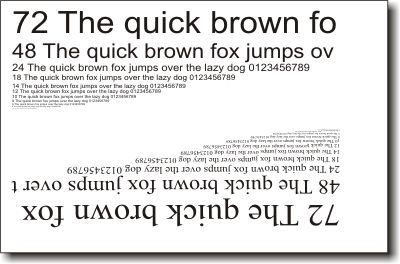
3. Univerzálna testovacia sada vektorových prvkov. Najmä na testovanie farebných laserových tlačiarní v rastrových gradientových moduloch každej farby sa používa výplň v 512 krokoch. Radiálne línie sa používajú na kontrolu kvality kombinovania žltých (žltých) a tyrkysových (azúrových) farieb na syntézu zelených odtieňov. V strede 90-hviezdičkovej hviezdy je špirála hrubá 1 pt. Je možné získať pôvodný súbor vo vektorovom formáte CDR program Corel Draw
Pre tlačiarne: Keď je tlačiareň vypnutá, stlačte tlačidlo „Sheet“ bez toho, aby ste ho uvoľnili, stlačte tlačidlo „on“, uvoľnite ho a držte „Sheet“ 10 sekúnd.
Pre MFP bez monitora: rovnaký postup, iba namiesto tlačidla „hárok“ tlačidlo „Stop“ (trojuholník v kruhu)
Pre monitor: v záložke „Inštalácia“ - „Údržba“ - „Skontrolujte DYuZ“ - „spustiť“ - „tlačiť“.
Tlač testovacej stránky bez počítača
Máte úplne novú tlačiareň? V každom prípade budete musieť vytlačiť testovacie stránky, aby ste skontrolovali kvalitu tlače. Ak je tlačiareň pripojená k počítaču, prostredníctvom ktorého môžete tento proces spustiť. A ak to nie je možné? Ako vytlačiť testovaciu stránku bez počítača? Poďme na to.
Nasledujúce tipy sa preto hodia pre mnoho moderných zariadení. Ak chcete začať, vložte do vstupného zásobníka obyčajné biele listy papiera vhodnej veľkosti.
Testovacia stránka pre tlač pre atramentové tlačiarne sa tlačí nasledovne: vypnite zariadenie pomocou tlačidla, stlačte tlačidlo „Sheet“ bez uvoľnenia, stlačte tlačidlo „ON“, uvoľnite ho a držte „Sheet“ približne 10 sekúnd.
Pre tlačiarne Canon: držte obe tlačidlá (v tomto prípade tlačidlá Resume a ON), kým sa nerozsvieti indikátor napájania. Potom držte tlačidlo ZAPNUTÉ, uvoľnite a dvakrát stlačte tlačidlo Pokračovať, uvoľnite obe tlačidlá. Potom sa rozsvieti indikátor pripravenosti, ktorý signalizuje servisný režim. Ak chcete vytlačiť skúšobný list, stlačte raz tlačidlo Pokračovať a potvrďte akciu tlačidlom ON.
Tlač skúšobného listu pre multifunkciu bez displeja: podobný postup, ale namiesto tlačidla „List“ - tlačidlo „Stop“ (trojuholník v kruhu)
Testovacia stránka pre atramentovú tlač s multifunkčným zariadením vybaveným displejom: vyberte kartu „Inštalácia“, potom - „Údržba“ - menu „Skontrolovať DUZ“ - položky „Štart“ a „Tlačiť“.
Existujú tri možnosti kontroly farebného profilu. Prvý spôsob - tlač čiernobielych fotografií - by mali byť čiernobiele, bez farebných nečistôt. Musíte dbať na to, aby sa atrament úplne stabilizoval a na zdroji, pod ktorým je objednaný farebný profil. Druhým spôsobom je tlač fotografií a ich porovnanie s kalibrovaným monitorom. Je možné, že budete musieť porovnávať v simulačnom režime papiera. Môže to urobiť Photoshop, Illustrator, Design, CorelDraw. Tretím spôsobom je tlač našich testovacích obrázkov a vizuálna analýza ich kvality. Faktom je, že niekedy má samotný tlačený obrázok farebný posun, najmä pri snímaní v interiéri. Skúšali sme zbierať obrázky bez zjavných farebných odchýlok.
Prezentované sú tri obrazové bloky:
- Prebieha kontrola ovládačov RGB. Tlač zo systému Windows pomocou natívnych ovládačov tlačiarne. RGB farebný profil.
- Kontrola fotolaboratória (tesnenie za mokra). RGB obrázky.
- Skontrolujte CMYK plotre pracujúce z programov RIP. Testovacie obrázky CMYK.
Testovacie obrázky RGB
|
|
|
|
|
|



